Ver un evento extraordinario (heredado)
Objetivo
Ver un evento extraordinario utilizando la herramienta Eventos extraordinarios del proyecto.
Fondo
Una vez creado un evento extraordinario, puede seguir los pasos a continuación para verlo en la herramienta Eventos extraordinarios del proyecto.
Aspectos a tener en cuenta
- Permisos de usuario requeridos:
- Permisos de nivel de "Solo lectura" o superior en la herramienta Eventos extraordinarios del proyecto.
Pasos
- Navegue hasta la herramienta Eventos extraordinarios del proyecto.
- En la pestaña Detalle, haga clic en el enlace del evento extraordinario para abrirlo.
- En la pestaña General, tiene estas opciones:
- Para modificar el evento extraordinario, haga clic en el botón Editar. Consulte Editar un evento extraordinario.
- Si el evento extraordinario está vinculado a una ficha de tiempo y materiales (consulte Crear un evento extraordinario a partir de una ficha de tiempo y materiales o Agregar una ficha de tiempo y materiales a un evento extraordinario), tiene estas opciones:
- Descargar PDF. Para descargar una copia en PDF de la ficha de tiempo y materiales en su computadora, haga clic en este enlace.
- Ver Entrada. Para abrir la ficha de tiempo y materiales en la herramienta Fichas de tiempo y materiales del proyecto, haga clic en este enlace.
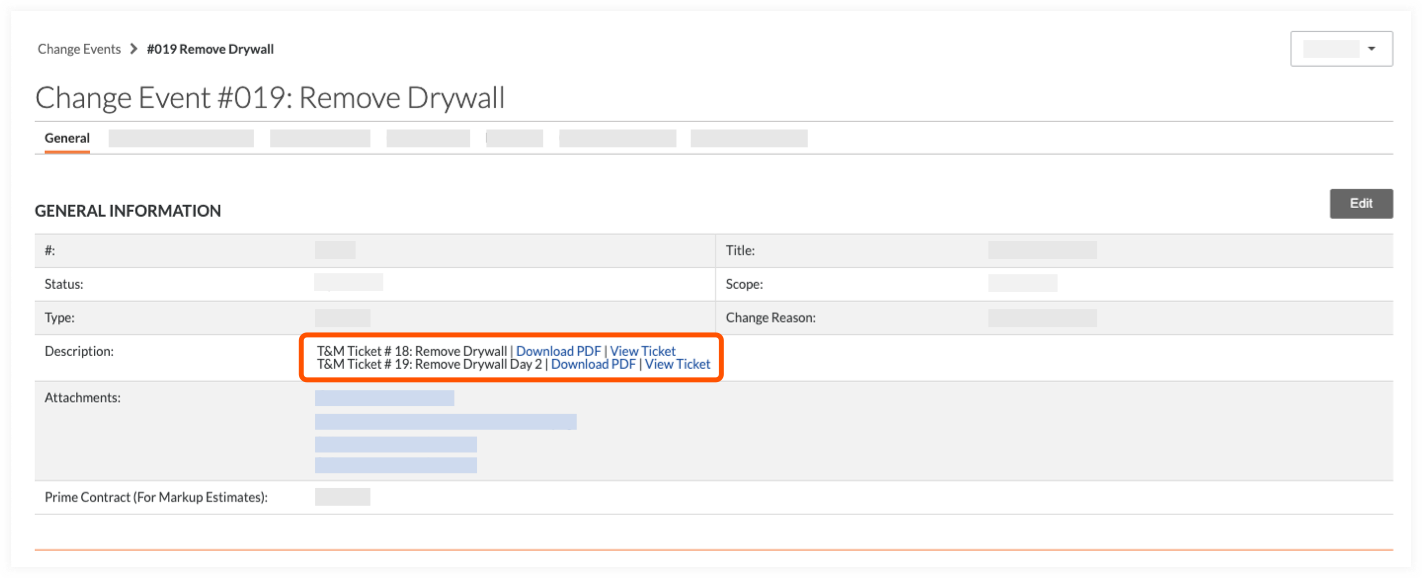
- Para descargar cualquier archivo adjunto al evento extraordinario, haga clic en una de estas opciones:
Nota
Los archivos adjuntos de las ficha de tiempo y materiales vinculadas también se transfieren a la sección "Archivos adjuntos" cuando se crea un evento extraordinario, para que pueda descargar esos archivos adjuntos.- Si hay varios archivos adjuntos al evento extraordinario, haga clic en Descargar todo para descargar todos los archivos adjuntos a su computadora.
- Si desea descargar un solo archivo, haga clic en el enlace de ese archivo para descargarlo en su computadora.
- En la tabla de partidas de eventos extraordinarios en la parte inferior de la página, tiene estas opciones:
- Acciones masivas
Para usar las opciones en el menú de acciones masivas, coloque una marca de verificación junto a las partidas del evento extraordinario con las que trabajar. Luego, elija la opción de menú Acciones masivas que desee. - Editar
Para modificar una de las partidas, haga clic en el botón Editar. - Buscar
Para buscar una partida de evento extraordinario específica, ingrese términos en el campo de búsqueda y haga clic en el ícono de la lupa. - Añadir filtro
Para agregar filtros y limitar las partidas de eventos extraordinarios que se mostrarán, haga clic en el menú Agregar filtro.
- Acciones masivas

